Como o FaceTime na sua Apple TV

O FaceTime é uma ótima maneira de bater papo por vídeo com amigos e familiares de longa distância, mas se você preferir manter as mãos livres enquanto relaxa Você pode estar pensando: “Mas um O aplicativo FaceTime não existe na Apple TV! ”E você está correto, mas há uma alternativa que você pode aproveitar ao usar o AirPlay. Você ainda precisa do seu iPhone ou iPad para fazê-lo funcionar, mas depois de configurá-lo, você pode sentar e relaxar sem segurar o dispositivo móvel de maneira desajeitada.
Prepare seus dispositivos Antes de criar ou receber um FaceTime ligue, é uma boa ideia começar o AirPlaying do seu iPhone ou iPad para a sua televisão através do seu Apple TV. Você
pode
fazer isso quando estiver em uma chamada do FaceTime, mas é um pouco mais fácil se você fizer isso de antemão.
Para fazer isso, verifique se o seu dispositivo móvel e a sua Apple TV estão na mesma rede em sua casa e que tanto o Wi-Fi quanto o Bluetooth estão ativados em seu iPhone ou iPad. A partir daí, deslize para cima a partir da parte inferior da tela para abrir o Control Center e, em seguida, toque no botão “Screen Mirroring”. Em seguida, toque no Apple TV para o qual você deseja espelhar o visor do seu dispositivo móvel. Agora você deve ver a tela do seu iPhone ou iPad exibida na sua televisão. Você está pronto para ir! Faça ou receba sua chamada do FaceTime
Agora, você só precisa fazer ou receber uma ligação do FaceTime para ou de um amigo ou membro da família. Aguarde até que alguém ligue para você ou faça a ligação abrindo o aplicativo FaceTime e selecionando um contato para chamar. Quando estiver conectado a alguém, você verá o rosto dele não apenas na tela do seu dispositivo móvel, mas também na sua televisão.
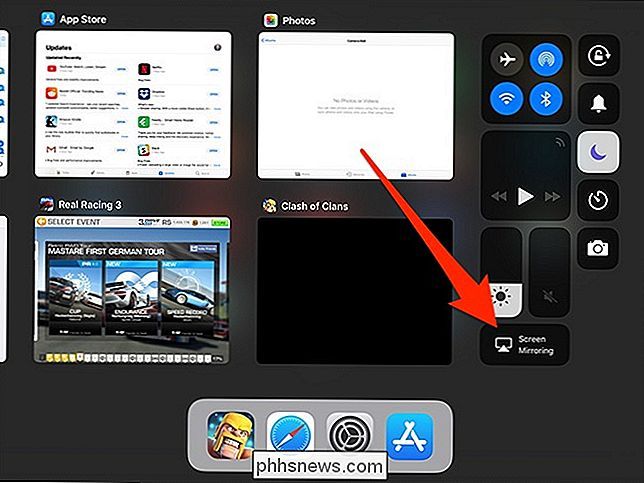
No entanto, você já deve ter notado que o iPhone ou o iPad ainda está usando o dispositivo. câmera frontal de seu lado, por isso, provavelmente, parece um pouco estranho para a outra pessoa quando você está olhando para a sua televisão, em vez de olhar para eles. Para consertar isso, você pode simplesmente apoiar o seu iPhone ou iPad contra a sua televisão, como na foto acima
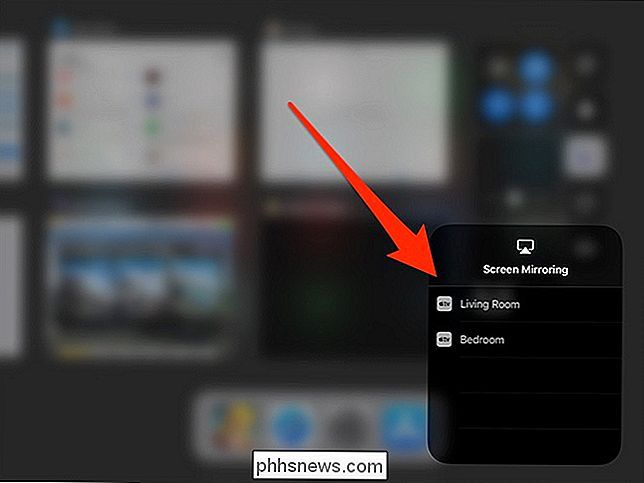
Isso dá à pessoa do outro lado uma visão do que sua televisão vê, mas o importante é que o dispositivo A câmera frontal está apontada para você.
Se você tem medo de que o seu dispositivo caia enquanto estiver apoiado, você pode usar uma solução mais sólida obtendo um suporte de fixação para iPhone ou iPad. Este modelo de pescoço de ganso para um iPhone (e um para um iPad) pode ser fixado na moldura da sua TV ou no suporte da TV. Então, você pode simplesmente colocar o seu dispositivo na montagem e encará-lo da mesma maneira que a sua televisão está enfrentando.
Eu sei que esta não é a solução mais ideal, e eu gostaria que fosse um pouco mais fácil para as pessoas usarem suas televisores para FaceTiming. No entanto, esta é atualmente a melhor solução.


Como tirar uma foto mais rápida do PlayStation 4
Quando você está preso no seu jogo favorito, o que você pode jogar várias vezes, e ainda amar cada Em segundo lugar, e algo surpreendente acontece, você quer capturá-lo o mais rápido possível. Infelizmente, a configuração de captura de tela padrão do PlayStation 4 é lenta . Veja como corrigir isso. A ação padrão para tirar uma captura de tela no PS4 (ou PS4 Pro) é pressionar o botão Share no controlador, pois o toque normal apenas abrirá o menu de compartilhamento.

Como gravar macros e automatizar tarefas cansativas No Microsoft Word
Básicas de programação que permitem que você aperte um botão rápido ou um atalho de teclado para acionar uma ação pré-gravada. Veja como fazer as fáceis no Word O que é uma macro? Uma macro é realmente apenas uma gravação de uma série de pressionamentos de botão, cliques e digitação. Quando você grava uma macro, você acaba de bater recorde, executar as etapas que você deseja automatizar, interromper a gravação, deixe o Word criar a programação para você e, em seguida, atribua a macro a um botão ou atalho de teclado.



